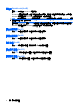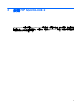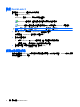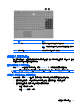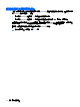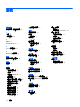Pointing device and keyboard-Windows XP
設定 QuickLook 2
若要設定 QuickLook 2,請依照下列步驟進行:
1. 開啟 Microsoft® Outlook。
QuickLook 2 會在 Outlook 工具列上顯示兩個圖示:
「QuickLook 2 偏好設定」圖示能讓您設定自動收集資料的偏好設定。
「QuickLook 擷取」圖示能讓您在自動擷取時間以外,以手動啟動 QuickLook 2 資訊擷取。
附註: 對於大部份工作而言,使用「QuickLook 2 偏好設定」圖示即可。
2. 按一下 Outlook 工具列上的「QuickLook 2 偏好設定」圖示。
此時會開啟「QuickLook 2 偏好設定」對話方塊。
3.
設定下列喜好設定:
●
您要 QuickLook 2 從 Outlook 擷取資訊,並將資訊儲存至硬碟的時間
●
行事曆、聯絡人、電子郵件及工作所要顯示的資料類型
4. 若有需要的話,選擇安全性並設定個人識別碼 (PIN)。
使用手動資訊收集
即使您已經設定 QuickLook 2 以預先設定的時間間隔收集資訊,您仍然能夠在登入 Outlook 帳戶後隨時
手動收集並儲存 Outlook 資訊。
8 第 3 章 使用 HP QuickLook 2